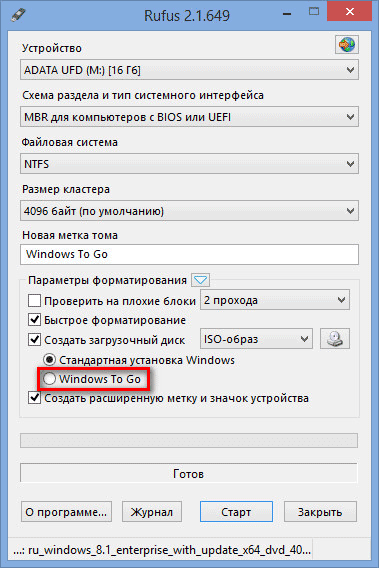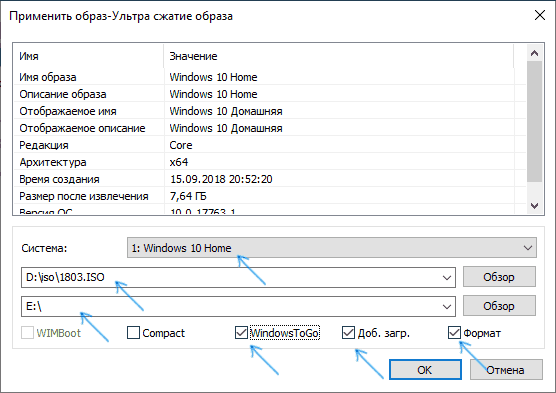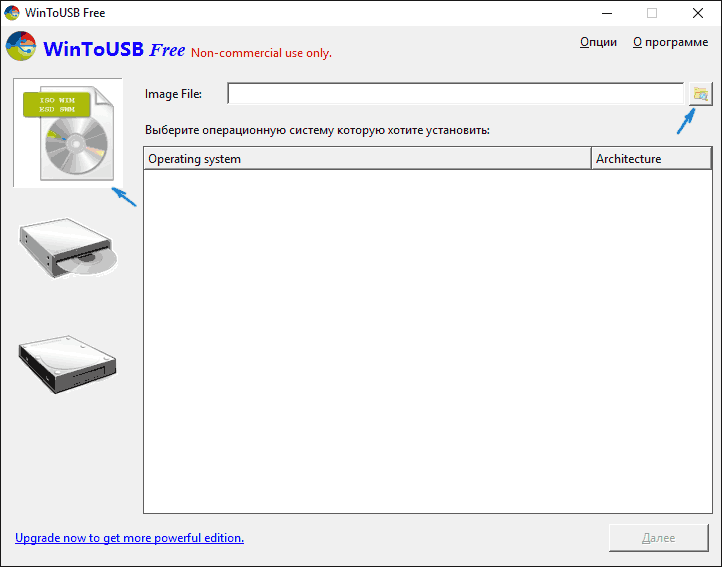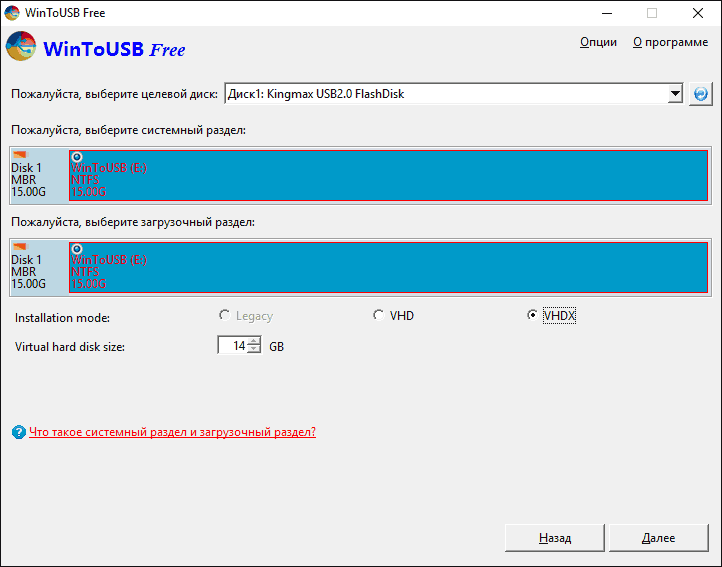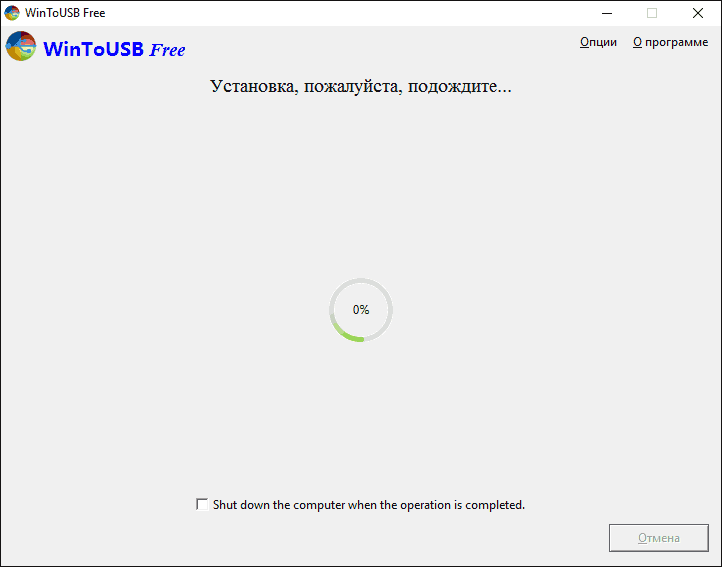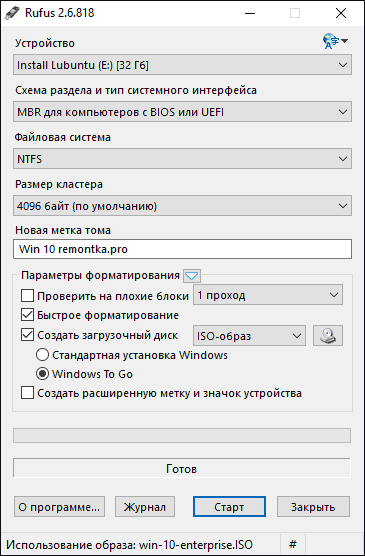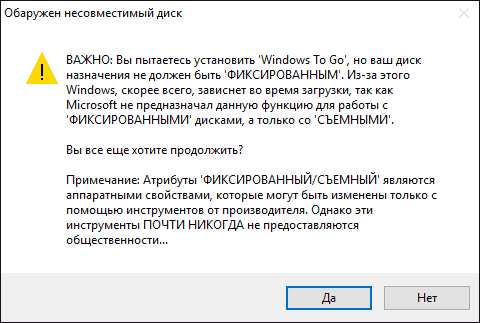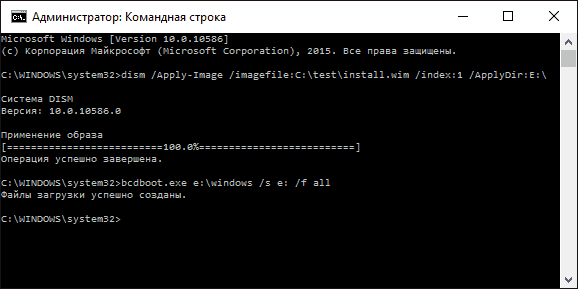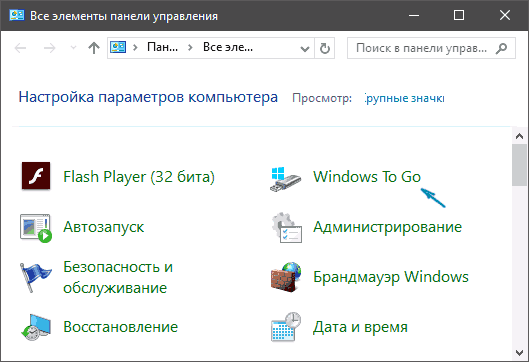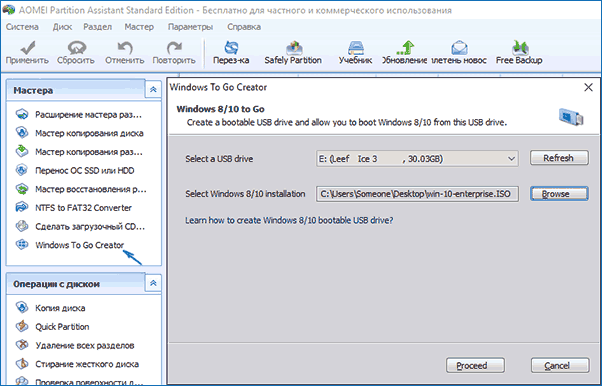- Windows To Go: Создать портативную систему Windows на USB-флешку
- Что такое Windows To Go?
- Различия между Windows To Go и обычной установкой Windows
- Требование к компьютеру
- USB-флешка для Windows to go
- Как создать флешку Windows To Go с любыми версиями Windows
- Запуск Windows 10 с флешки без установки
- Создание накопителя Windows To Go в Dism++
- Установка Windows 10 на флешку в WinToUSB Free
- Флешка Windows To Go в Rufus
- Используем командную строку для записи Live USB с Windows 10
- Дополнительные способы
Windows To Go: Создать портативную систему Windows на USB-флешку
Несколько лет назад, после долгого ожидания, была выпущена Windows 8. Реакции были разные на кардинально переработанный внешний вид windows. Независимо от вашего личного мнения, каждый может согласиться, что новая ОС от Microsoft доминирует на долгие годы. Windows 8 получив огромное количества внимания, компания откинула на обочина очень много функций, которые только сейчас в Windows 10 начинают реализоваться. Одним из таких новшеств стала Windows To Go (WTG).
Что такое Windows To Go?
Windows To Go позволяет установить полностью функциональную среду Windows 10/8. Операционная система установленная на внешний жесткий диск или USB-флешку, по примеру ранее создаваемых Live CD. Загрузочная флешка Windows To Go, делает портативную систему по аналогии Linux, который предназначен для запуска с USB дисков или флешек. С WIndows To Go вы можете запустить вашу систему на любом компьютере и в любой точке мира.
Эта функция ориентирована в первую очередь на корпоративных клиентов с идеей, что корпоративная среда может быть взята где угодно. WTG обеспечивает защищенную среду, полного программного обеспечения, когда сотрудник работает удаленно или с общего компьютера. Поскольку Windows To Go была разработана с учетом этого особого использования, Microsoft официально не поддерживает использование НЕ корпоративных версий Windows в среде WTG. Как говорится не поддерживает и это не означает, что это невозможно.
Существует несколько способов установить в USB флешку любую версию Windows 10/8. Просто надо знать, что там сообщается, какие ограничения. Некоторые ограничения включают в себя отсутствие защиты BitLocker, нет доступа к магазину, и невозможность загрузки BIOS и на компьютерах с UEFI.
Различия между Windows To Go и обычной установкой Windows
Windows To Go предназначен для любой работы, как и в обычных версиях Виндовс. Майкрософт отключила ряд функций:
- Внутренние диски работают в автономном режиме (не подключены к сети), чтобы данные случайно небыли раскрыты.
- Модуль доверенной платформы (TPM) не используется. Это связано с тем, что TPM привязан к определенному компьютеру, а диски Windows To Go предназначены для перемещения между компьютерами.
- Гибернация отключена по умолчанию, чтобы сделать простоту для перемещения между компьютерами.
- Среда восстановления Windows недоступна. Если вам нужно восстановить диск с Windows To Go, Microsoft предложит вам перезаписать его на новый.
- Обновление или перезагрузка рабочего пространства Windows для Go не поддерживается. Сброс настроек производителя для компьютеров не применяется при запуске WTG.
- Windows 8 или Windows 8.1 WTG-диски не могут быть обновлены до Windows 10, а также не могут быть обновлены диски Windows 10 WTG до будущих версий Windows 10. Следовательно, для новых версий диск нужно отформатировать.
Кроме того, диски Windows to Go можно загружать на несколько компьютеров. Поэтому, когда диск WTG загружается первым, он обнаруживает все аппаратные средства на главном компьютере. Затем он установит все необходимые драйверы, которые могут потребовать нескольких перезагрузок. Впоследствии, когда Windows to Go USB загружается на этом хост-компьютере, он сможет идентифицировать этот компьютер и автоматически загрузить правильные драйверы.
Требование к компьютеру
Windows to Go будет работать на оборудовании, которое было сертифицировано для использования с Windows 7 или новее. Если вы хотите убедиться, прежде чем начать использование, то вот некоторые характеристики:
- Должна быть возможность загрузки с USB.
- Минимальный 1 ГГц процессор.
- Минимум 2 ГБ ОЗУ.
- Убедитесь, что архитектура образа Windows совместима с процессором. Это означает, что вы не сможете запустить 64-разрядную версию Windows для перехода на 32-разрядный процессор.
- Windows to go с компьютера под управлением Windows RT не поддерживается.
- Windows to go для перехода на Mac не поддерживается.
USB-флешка для Windows to go
Теоретически, любой USB 2.0 или 3.0 диск с 16 ГБ дискового пространства будет работать с Windows для Go, но:
- При этом USB 3.0 будет работать вдвое быстрее, что позволит ускорить копирования файлов и быстродействие.
- Лучше использовать флешку не менее 32 Гб для хранения большего количества файлов и информации.
- Избегайте дешевых USB-накопителей из-за большого количества циклов чтения / записи во время нормальной работы Windows.
- Microsoft выявила некоторые USB-накопители, сертифицированные WTG , в случае, если вам любопытно.
Как создать флешку Windows To Go с любыми версиями Windows
1 способ. Существует несколько способов настройки среды windows. При скачивании программ с сайтов не пугайтесь, сайты на английских языках, а скаченные программы на русском. Рассмотрим некоторые из них. Необходимо иметь флешку, сам образ виндовс 10 или виндовс 8. Скачайте приложение AOMEI Partition Assistant и установите его на компьютер. Вставьте свою флешку или внешний диск в компьютер. Запустите скаченную программу и выполните следующие шаги:
- Нажмите Windows To Go Creator.
- Нажмите Browse, чтобы выбрать iso образ windows.
- Нажмите еще раз Browse и укажите путь к вашему образу windows 10 Pro на компьютере или другой версии виндовс.
2 способ. WinToUSB — еще одна бесплатная утилита, которая имеет простой графический интерфейс. WinToUSB можно создать Windows To Go из любой версии Windows 8.х – 10 ISO. Кроме того, WinToUSB может клонировать существующую установку Windows вашего компьютера для диска WTG.
- Подключите флешку или внешний диск к компьютеру.
- Запустите установленную программу WinToUSB.
- Выберите образ любой версии Windows на вашем компьютере.
- Выберите тип операционной системы и нажмите далее.
3 способ. Rufus (V. 2.0 и выше) – можно создать Windows to go с любым выпуском Windows 10. C Руфусом почти точно так же, как создание загрузочного USB. Просто помните, что вы должны выбрать вариант «Windows To GO» вместо стандартного «загрузочные USB».
Запуск Windows 10 с флешки без установки

Для того, чтобы установить Windows 10 на флешку и запускать с нее, вам пригодится сам накопитель (не менее 16 Гб, в некоторых из описанных способов этого оказалось мало и потребовалась флешка на 32 Гб) и очень желательно, чтобы это был накопитель с поддержкой USB 3.0, подключенный к соответствующему порту (я экспериментировал с USB 2 и, откровенно говоря, намучился в ожиданиях сначала записи, а потом запуска). Для создания подойдет образ, скаченный с официального сайта: Как скачать ISO Windows 10 с сайта Microsoft (впрочем, с большинством других тоже проблем быть не должно).
Создание накопителя Windows To Go в Dism++
Одна из самых простых программ для создания USB накопителя для запуска с него Windows 10 — Dism++. К тому же программа на русском языке и в ней есть множество дополнительных функций, которые могут пригодиться в этой ОС.
Программа позволяет подготовить накопитель для запуска системы из образа ISO, WIM или ESD с возможностью выбора нужной редакции ОС. Важный момент, который следует иметь в виду: поддерживается только загрузка UEFI.
Сам процесс установки Windows на флешку подробно описан в инструкции Создание загрузочной флешки Windows To Go в Dism++.
Установка Windows 10 на флешку в WinToUSB Free
Из всех опробованных мною способов сделать флешку, с которой можно запускать Windows 10 без установки, самым быстрым оказался способ с использованием бесплатной версии программы WinToUSB. Созданный в результате накопитель был работоспособен и проверен на двух разных компьютерах (правда, только в режиме Legacy, но судя по структуре папок должен работать и с UEFI загрузкой).
После запуска программы, в главном окне (слева) вы можете выбрать из какого источника будет создаваться накопитель: этом может быть образ ISO, WIM или ESD, компакт-диск с системой или уже установленная система на жестком диске.
В моем случае я использовал ISO образ, загруженный с сайта Microsoft. Для выбора образа нажимаем кнопку «Обзор» и указываем его расположение. В следующем окне WinToUSB покажет, что содержится на образе (проверит, все ли с ним в порядке). Нажимаем «Далее».
Следующий этап — выбрать накопитель. Если это флешка, она будет автоматически отформатирована (внешний жесткий диск не будет).
Последний этап — указать системный раздел и раздел с загрузчиком на USB накопителе. Для флешки это будет один и тот же раздел (а на внешнем жестком диске вы можете подготовить отдельные). Кроме этого, здесь же выбирается тип установки: на виртуальный жесткий диск vhd или vhdx (который помещается на накопитель) или Legacy (для флешки недоступно). Я использовал VHDX. Нажмите «Далее». Если вы увидите сообщение об ошибке «Недостаточно места», увеличьте размер виртуального жесткого диска в поле «Virtual hard disk drive».
Последний этап — дождаться завершения установки Windows 10 на флешку (может происходить довольно долго). По окончании, вы можете загрузиться с нее, выставив загрузку с флешки или с помощью Boot Menu вашего компьютера или ноутбука.
При первом запуске, происходит настройка системы, выбор тех же параметров, что и при чистой установке системы, создание локального пользователя. В дальнейшем, если подключать флешку для запуска Windows 10 на другом компьютере, происходит только инициализация устройств.
В целом, система в результате работала сносно: интернет по Wi-Fi работал, активация также сработала (я использовал пробную Enterprise на 90 дней), скорость по USB 2.0 оставляла желать лучшего (особенно в окне «Мой компьютер» при инициализации подключенных накопителей).
Важное примечание: по умолчанию, при запуске Windows 10 с флешки, локальные жесткие диски и SSD не видны, их нужно подключить с помощью «Управление дисками». Нажмите Win+R, введите diskmgmt.msc, в управлении дисками, кликните правой кнопкой мыши по отключенным накопителям и подключите их, если есть необходимость в их использовании.
Скачать программу WinToUSB Free можно с официальной страницы: http://www.easyuefi.com/wintousb/
Флешка Windows To Go в Rufus
Еще одна простая и бесплатная программа, позволяющая легко сделать загрузочную флешку для запуска Windows 10 с нее (также в программе можно сделать и установочный накопитель) — Rufus, о которой я уже не раз писал, см. Лучшие программы для создания загрузочной флешки.
Сделать такой USB накопитель в Rufus еще проще:
- Выбираем накопитель.
- Выбираем схему разделов и тип интерфейса (MBR или GPT, UEFI или BIOS).
- Файловую систему флешки (NTFS в данном случае).
- Ставим отметку «Создать загрузочный диск», выбираем ISO образ с Windows
- Отмечаем пункт «Windows To Go» вместо «Стандартная установка Windows».
- Нажимаем «Старт» и ждем. В моем тесте появилось сообщение, что диск неподдерживаемый, но в результате все работало исправно.
В результате получаем такой же, как и в предыдущем случае накопитель, за исключением того, что Windows 10 установлена просто на флешку, а не в файл виртуального диска на ней.
Работает она тем же образом: в моем тесте запуск на двух ноутбуках прошел успешно, хоть и пришлось подождать на этапах установки устройств и настройки. Подробнее про Создание загрузочной флешки в Rufus.
Используем командную строку для записи Live USB с Windows 10
Имеется также способ сделать флешку, с которой можно запустить ОС и без программ, используя только инструменты командной строки и встроенные утилиты Windows 10.
Отмечу, что в моих экспериментах USB, сделанный таким образом, не заработал, зависая при запуске. Из того, что нашел — причиной могло послужить то, что у меня «съемный накопитель», в то время, как для его работоспособности требуется, чтобы флешка определялась как фиксированный диск.
Данный способ состоит из подготовки: загрузить образ с Windows 10 и извлечь из него файл install.wim или install.esd (файлы Install.wim присутствуют в образах, загружаемых с Microsoft Techbench) и следующих шагов (будет использован способ с wim файлом):
- diskpart
- list disk (узнаем номер диска, соответствующий флешке)
- select disk N (где N — номер диска из предыдущего шага)
- clean (очистка диска, все данные с флешки будут удалены)
- create partition primary
- format fs=ntfs quick
- active
- exit
- dism /Apply-Image /imagefile:путь_к_файлу_install.wim /index:1 /ApplyDir:E:\ (в этой команде последняя E — буква флешки. В процессе выполнения команды может показаться, что она зависла, это не так).
- bcdboot.exe E:\Windows /s E: /f all (здесь E — это так же буква флешки. Команда устанавливает загрузчик на нее).
После этого можно закрыть командную строку и попробовать загрузиться с созданного накопителя с Windows 10. Вместо команды DISM можно использовать команду imagex.exe /apply install.wim 1 E:\ (где E — буква флешки, а Imagex.exe изначально нужно скачать в составе Microsoft AIK). При этом, по наблюдениям, вариант с Imagex требует больше времени, чем с помощью Dism.exe.
Дополнительные способы
И еще несколько способов записать флешку, с которой можно запустить Windows 10 без установки на компьютер, возможно, кому-то из читателей пригодиться.
- Вы можете установить пробную версию Windows 10 Enterprise в виртуальную машину, например, VirtualBox. Настроить подключение USB0 накопителей в ней, а потом запустить из панели управления создание Windows To Go официальным способом. Ограничение: функция работает для ограниченного числа «сертифицированных» флешек.
- В Aomei Partition Assistant Standard есть функция Windows To Go Creator, создающая загрузочную флешку с Windows так же, как это было описано для предыдущих программ. Проверено — работает без проблем в бесплатной версии. Подробнее о программе и где ее скачать я писал в статье про то, Как увеличить диск C за счет диска D.
- Существует платная программа FlashBoot, в которой бесплатно доступно создание флешки для запуска Windows 10 на UEFI и Legacy системах. Подробно об использовании: Установка Windows 10 на флешку в программе FlashBoot.
Надеюсь, статья окажется полезной для кого-то из читателей. Хотя, на мой взгляд практической пользы от такой флешки не так уж и много. Если требуется запускать операционную систему без установки на компьютер, лучше использовать что-то менее громоздкое, чем Windows 10.
А вдруг и это будет интересно:
Почему бы не подписаться?
Рассылка новых, иногда интересных и полезных, материалов сайта remontka.pro. Никакой рекламы и бесплатная компьютерная помощь подписчикам от автора. Другие способы подписки (ВК, Одноклассники, Телеграм, Facebook, Twitter, Youtube, Яндекс.Дзен)
15.05.2018 в 18:20
Поставил на Флешку Sandisk extreme Pro 32 Gb, работает отлично, лично меня устраивает, но система установленная через WintoUsb не видит другие диски которые подключены к материнке… а жаль было бы вообще круто…
10.08.2018 в 19:02
Странно… У меня работает один к одному, как обычная ось, даже режим сна включён и исправно работает в w8 на SanDisk 64gb !
28.11.2019 в 00:53
Нажми пкм на мой компьютер, выбери управление. Дальше нажимаешь пкм на диски, которые не видно и выбираешь «в сети»
05.08.2018 в 10:46
При создании таких портабельных дисков Вы используете windows корпоративный у него есть эта технология а у windows Про или Хом нет !
Лично проверил не работает с Про
06.08.2018 в 09:56
Я все это делал (то, что в статье описано) в Win 10 Pro (это если речь идет о сторонних программах). Системными средствами Windows To Go создать можно в корпоративной, да.
23.08.2018 в 21:01
Что интересно, я когда-то запускал ОС с флешки. Прошло время, и я как-то подзабыл, как я это делал. Например, в программе Rufus вообще нет строки «Windows to go».
24.08.2018 в 12:56
В Rufus 2 есть. Да и в 3-й есть, просто там слегка по-другому реализовано и не всегда отображается (не могу сейчас прямо глянуть, как именно сделать, чтобы было и не помню от чего зависит — не с Windows отвечаю).
30.07.2020 в 15:06
Есть в последней версии.
27.11.2020 в 18:50
Страно, почему я скачал новейшую версию и там вообще нет строки Виндовс То Го!
06.10.2018 в 17:51
Создал флешку в WinToUSB в vhd так как VHDX в пробной версии недоступен. Перезагружаю ноут, хочу запуститься с флешки, жму f12 захожу в биос а там только один мой жесткий диск встроенный и с флешки запуститься не удается. Где мой косяк?
07.10.2018 в 09:21
Из идей, особенно если ноут с предустановленной 10 или 8, отключить Secure Boot, включить поддержку Legacy загрузки.
15.11.2018 в 17:14
в программе Rufus 2.10 нет строки «Windows to go»
16.11.2018 в 11:13
Там от образа, если не ошибаюсь, еще зависит, не любой образ можно сделать Windows To Go, но оригинальные от MS с 10-кой — точно можно.
27.11.2020 в 18:48
В этой версии Rufus не придумали ещё. Надо скачать новее версию, но в самых новых версиях тоже уже убрали 🙂
28.11.2020 в 10:48
Причина может быть в образе, не с любым образом это возможно.
09.12.2018 в 15:22
Теперь бесплатная версия WinToUSB не поддерживает Windows 10 October 2018 Update (1809)
27.07.2019 в 18:24
Добрый вечер. Не нашел у вас где можно консультироваться по любым вопросам. Решил написать здесь. Такая проблема: у меня ноут тошиба сателите l500, оперативка 4gb (2 по 2). По аиде я могу увеличить до 8gb. Сегодня мне прислали 2 планки по 4gb. Установил, пошла загрузка, дошла до появление знака тире в левом верхнем углу и все на этом закончилось. Меняю одну планку на 2gb и все начинает работать. Аида показывает, что у меня две планки 4 и 2gb и общая память 6gb. все пашет нормально, но стоит поставить обе планки на 4gb и загрузка на полпути встает. Подскажите есть ли решение этой проблемы. Буду очень признателен.
28.07.2019 в 10:34
Здравствуйте.
А до загрузки, с двумя планками по 4, если зайти в БИОС и если это возможно, что там отображается?
28.07.2019 в 11:17
До загрузки я свободно могу войти в БИОС и в меню быстрой загрузки или как она там по другому называется. Только что мне и где в БИОСЕ смотреть, подскажите.
11.08.2019 в 17:00
ссылка на ссылку, статья про статью о статье, вы там крэк курите чтоле? простыня бесполезного текста!
17.10.2019 в 10:43
Можно ли поставить винду на СД-карту и после установки необходимых программ отключить запись на нее, сохранив, таким образом, от досмерти надоевших обновлений? И если можно, то будут ли какие особенности установки?
17.10.2019 в 13:50
Здравствуйте.
Думаю, не заработает так. Для обычной работы Windows тоже выполняет операции записи и не уверен, что если их запретить она вообще будет функционировать.
14.12.2019 в 14:16
Поставил W8x32 Pro на SD в нетбук ASUS — добавил в загрузчик и теперь семёрка грузится с HDD, а восьмёрка с SD карты! Подкачку для восьмёрки закинул на выделенный логический диск HDD — ни какой разницы в скорости работы систем не выявил . В нетбуке 2 гб оперативки и восьмёрка на порядок меньше её кушает! А за статью автору огромная благодарность — теперь с W10 на скоростной флешке я спокоен за свои работы — вынул и никаких следов на компьютере не остаётся 🙂
29.01.2020 в 22:53
Хорошая статья, но у меня большая проблема. Сделал виндовс ту гоу. С одного ноутбука она загружается без проблем, а с другого начинает грузится но при одном из перезагруживаний комп перестаёт обращаться к диску (лампочка перестаёт мигать) и вылетает синий экран с кучей слов по английски суть которые что надо проверить диск. Ещё раз скажу что при запуске с другого бука все ок. Буки разные один асер другой русский иги под астро. Кстати весь сыр бор именно из за астро люнекса. Хорошие Буки железо супер а астра нет, хотим работать с нормальной виндой но на штатный детский диск ставить нельзя.
Помогите кто может!
28.10.2020 в 20:18
Здравствуйте. Подскажите, пожалуйста — если у меня есть внешний HDD 2.5, на котором установлена WTG, и она нормально работает через USB-HDD, то будет ли она работать, если подключить этот HDD как внутренний диск?
29.10.2020 в 20:23
Здравствуйте.
Должна по идее, но прямо гарантировать не берусь, сам так не экспериментировал.
30.10.2020 в 15:02
Вдохновился Вашим ответом и перекинул Win2Go с внешнего USB-HDD на внутренний USB-HDD (нетбук Asus 1201HA — HDD труднодоступен, менять сложно) с помощью образа Акронис — и надо же, всё заработало как и полагается!
Спасибо!
02.11.2020 в 00:39
Доброго времени суток!
Скажите — а можно ли ту же самую процедуру провести с уже установленной Win10? Я по Вашей инструкции все в ней настроил — и вход без пароля и отключение картинки на экране загрузки… в общем все все что можно было поотключал в г. политиках . Одним словом настроил (заточил под себя) хотелось бы такую Windows иметь на флешке
02.11.2020 в 13:00
Здравствуйте.
Знаю, что способы есть, но сам ни разу не экспериментировал. Например, помню, что такая опция есть в платной версии AOMEI Partition Assistant Professional — там присутствует Windows To Go Creator и на этапе выбора «источника» можно выбрать текущую систему (правда не знаю, что именно из неё он позволяет «забрать» на флешку.
10.01.2021 в 01:43
64-разрядная операционная система Windows 10 Профессиональная (версия – 20H2, сборка – 19042.631) запускается у меня с внешнего жёсткого диска, подключённого к порту USB 2.0. Система работает нормально.
При создании загрузочного внешнего жёсткого диска использовал программу Rufus (версия – 3.13.1730). Хорошая программа!